| Oracle® Fail Safeチュートリアル リリース4.1.1 for Microsoft Windows E61786-01 |
|
 前 |
 次 |
このレッスンでは、シングルインスタンス・データベースをグループに追加する方法を説明します。シングルインスタンス・データベースをグループに追加すると、データベースの可用性を高めることができます。データベースが現在実行されているノードがオフラインになった場合や障害が発生した場合に、そのデータベースは残っているクラスタ・ノード上で再起動されます。
このレッスンでは、第3章で作成したサンプル・データベースをGroup 1のグループに追加します。
グループに追加するリソースを選択して、「Oracleリソース」ビューの「アクション」メニューから「リソースの追加」を選択します。または、「使用可能なOracleリソース」グループで選択したリソースを右クリックして、「使用可能なOracleリソース」のアクションから「リソースの追加」を選択します。
Microsoftフェイルオーバー・クラスタでは、リソース名に任意のテキスト文字列を使用できます。デフォルトで、Oracle Fail SafeではデータベースのインスタンスIDを使用します。必要に応じて、この名前をもっとわかりやすい名前に変更できます。たとえば、ここではクラスタ・リソース名がTest Databaseに変更されています。
「リソースをグループに追加」ガイド付きプロセス・ウィザードが開き、クラスタ・リソースの構成を示します。このページで、データベースを所有するクラスタ・グループを選択します。このグループは、データベースが使用するディスクを所有している必要があります。Oracle Fail Safeによっていずれかのディスクが別のグループによって所有されていることが検出された場合、それらのディスクを選択したグループに移動するかが確認されます。
「次へ」をクリックします。
クラスタ内に3つ以上のノードがある場合、データベースをホストできる可能性のあるノードを決定する必要があります。「使用可能」リストから必要なノードを選択して、「選択済」リストに移動します。現在グループ内に存在するいずれかのリソースが、あるノードを可能所有者から除外した場合、そのノードは「使用不可」リストに表示されます。また、現在オンラインでないノードは、「使用不可」リストに表示されます。
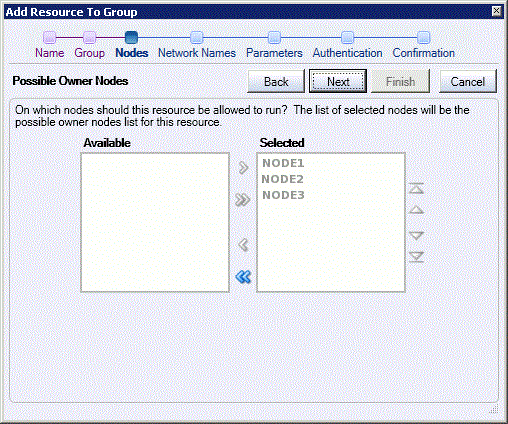
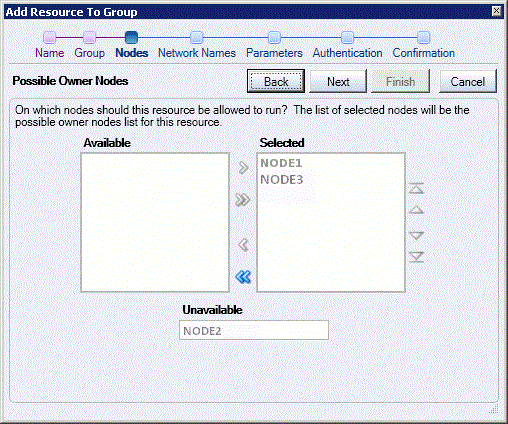
クラスタ・グループに複数のネットワーク仮想アドレスがあり、現在OracleネットワークTNSリスナーが構成されていない場合、新しいネットワーク・リスナーが着信データベース接続に使用するアドレスを選択する必要があります。必要な仮想アドレスを「使用可能」リストから選択して、「選択済」リストに移動します。
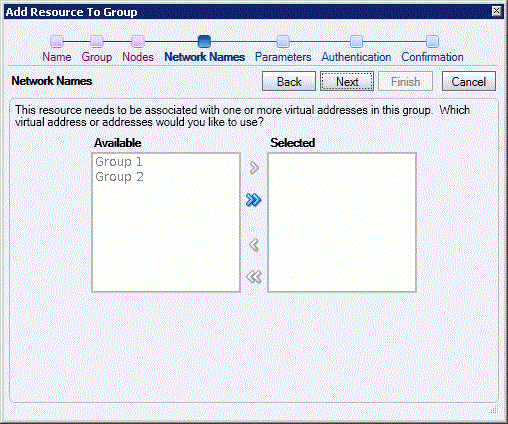
データベース・パラメータ・ファイル・フィールドは自動的に指定されます。データベース・パラメータ・ファイルのファイル名を入力します(pfile)。ほとんどのアプリケーションでは、ノードのローカル・ディスクではなくグループの共有ディスクにpfileを保存することが推奨されます。ただし、ノードの中に同じリソースを利用できないものがある場合(メモリーやCPUなど)、各ノードに適したパラメータを使用してデータベースを起動できるように、クラスタ内の各ノードで別個のpfileを使用した方が便利です。ただし、ローカル・ファイルを使用する場合、pfileのパスとファイル名は同じであることが必要です。すなわち、各ノードが、このページに入力された正確なファイル名を使用する必要があります。
「次へ」をクリックします。